Μεταφορά αρχείων από το Android σε Mac Με Ανταλλαγή αρχείων Bluetooth

Υπάρχουν πολλοί τρόποι για να μετακινήσετε τα αρχεία σας μεταξύ συσκευής Mac και Android. Ο ευκολότερος τρόπος είναι η χρήση του Bluetooth File Exchange απευθείας από τη γραμμή μενού του Mac σας.
Υπάρχουν πολλοί τρόποι για να μετακινήσετε τα αρχεία σας μεταξύ συσκευών Mac και Android. Ο ευκολότερος τρόπος είναι η χρήση του Bluetooth File Exchange απευθείας από τη γραμμή μενού του Mac σας.
Μεταφέρετε αρχεία Android σε Mac μέσω Bluetooth
Αρχικά, θα ενεργοποιήσετε το Bluetooth και στις δύο συσκευές. Στο Mac, πηγαίνετε στο Προτιμήσεις συστήματος> Bluetooth και βεβαιωθείτε ότι εμφανίζεται η ένδειξη "Bluetooth: On". Εάν όχι, κάντε κλικ στο Ενεργοποιήστε το Bluetooth. Θα πρέπει να δείτε τη φράση "Τώρα ανιχνεύσιμη ως" και στη συνέχεια το όνομα του υπολογιστή σας σε εισαγωγικά.
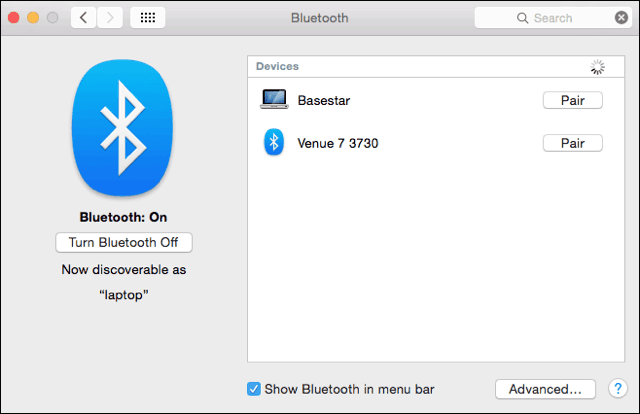
Στη συνέχεια, στη συσκευή σας Android, πηγαίνετε στο Ρυθμίσεις> Bluetooth. Θα πρέπει να δείτε το Mac που έχετε καταχωρίσει. Σε αυτό το παράδειγμα είναι η Basestar. Βεβαιωθείτε ότι οι κωδικοί αντιστοίχισης ταιριάζουν και πατήστε "Ζεύγος"Σε κάθε συσκευή. Ο υπολογιστής σας Mac και η συσκευή σας Android κάνουν τώρα ένα υπέροχο ζευγάρι.
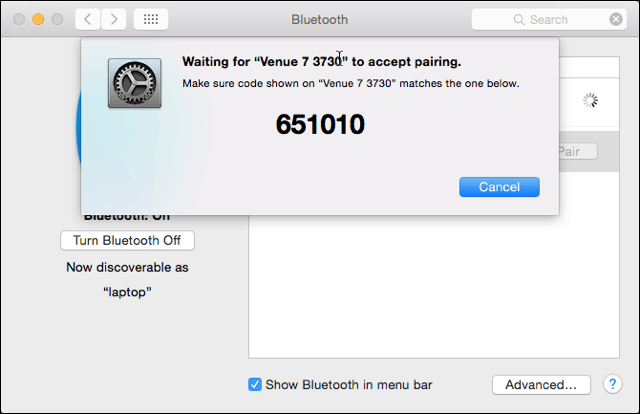
Πατήστε το ζεύγος και στη συσκευή σας Android.
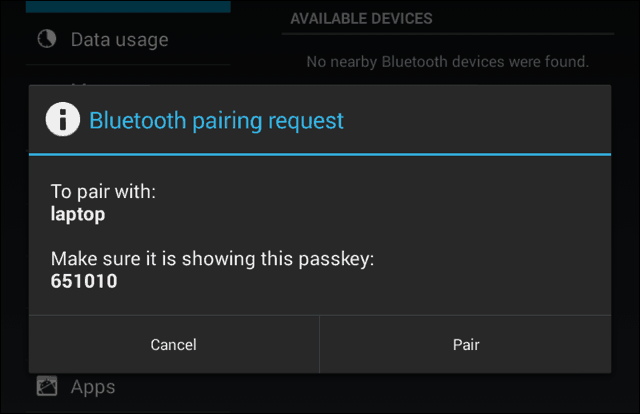
Αφού συνδέσετε το τηλέφωνο ή το tablet σας με το Mac σας, κάντε κλικ στο εικονίδιο Bluetooth στη γραμμή μενού του Mac σας. Η συσκευή σας Android θα εμφανιστεί, από την οποία μπορείτε να κάνετε κλικ Αποστολή αρχείου στη συσκευή. Στη συσκευή σας Android, αποδεχτείτε το αρχείο.
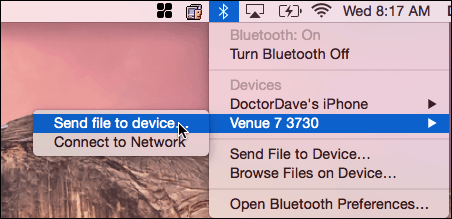
Εάν θέλετε να στείλετε αρχεία στο Mac σας, θα ενεργοποιήσετε την Κοινή χρήση Bluetooth. Παω σε Προτιμήσεις συστήματος> Κοινή χρήση. Στο παράθυρο προτιμήσεων κοινής χρήσης, επιλέξτε το πλαίσιο για Επί δίπλα στην επιλογή "Κοινή χρήση Bluetooth". Από εδώ, μπορείτε να ορίσετε πού θέλετε να μεταβούν οι λήψεις και τι πρέπει να κάνετε όταν λάβετε ένα αίτημα μεταφοράς. Σε αυτό το παράδειγμα, πηγαίνει στο φάκελο "Downloads".
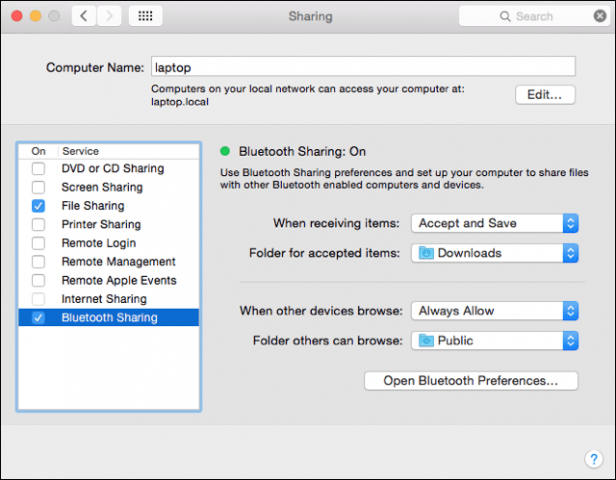
Αφού ρυθμίσετε την Κοινή χρήση Bluetooth στον υπολογιστή σας Mac,μεταβείτε στη συσκευή σας Android και κάντε κλικ στο εικονίδιο κοινής χρήσης. Το αρχείο θα μεταβεί στο φάκελο που καθορίσατε στην Κοινόχρηστη σύνδεση Bluetooth στον υπολογιστή σας Mac. Και πάλι σε αυτό το παράδειγμα, είναι ο φάκελος "Downloads".
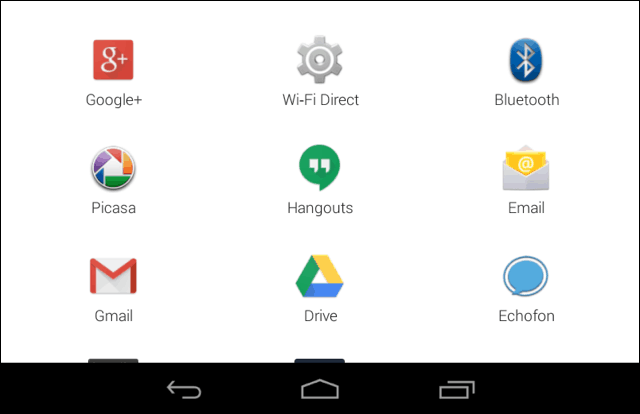
Τώρα μπορείτε να μεταφέρετε αρχεία μεταξύ της συσκευής σας Mac και Android χωρίς καλώδια και λογισμικό τρίτων κατασκευαστών.











Αφήστε ένα σχόλιο